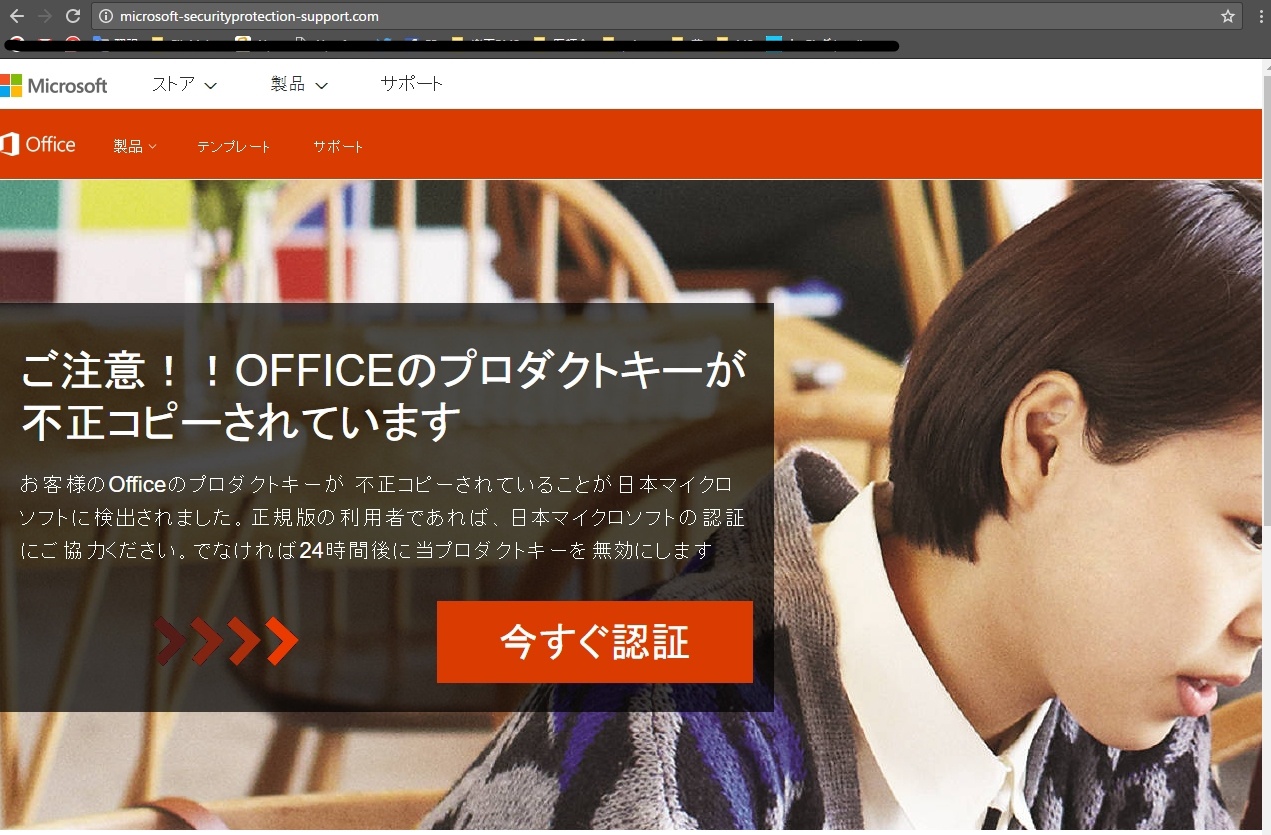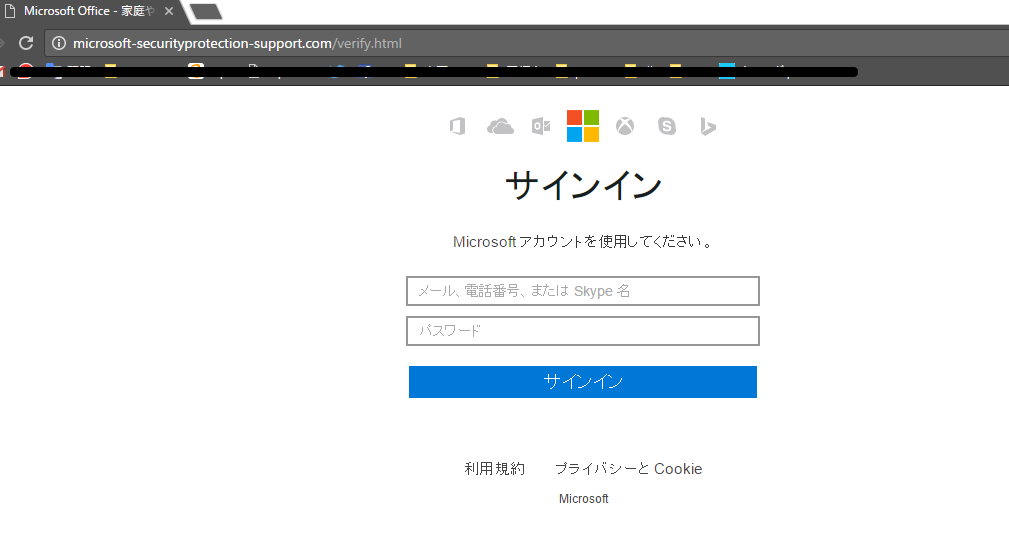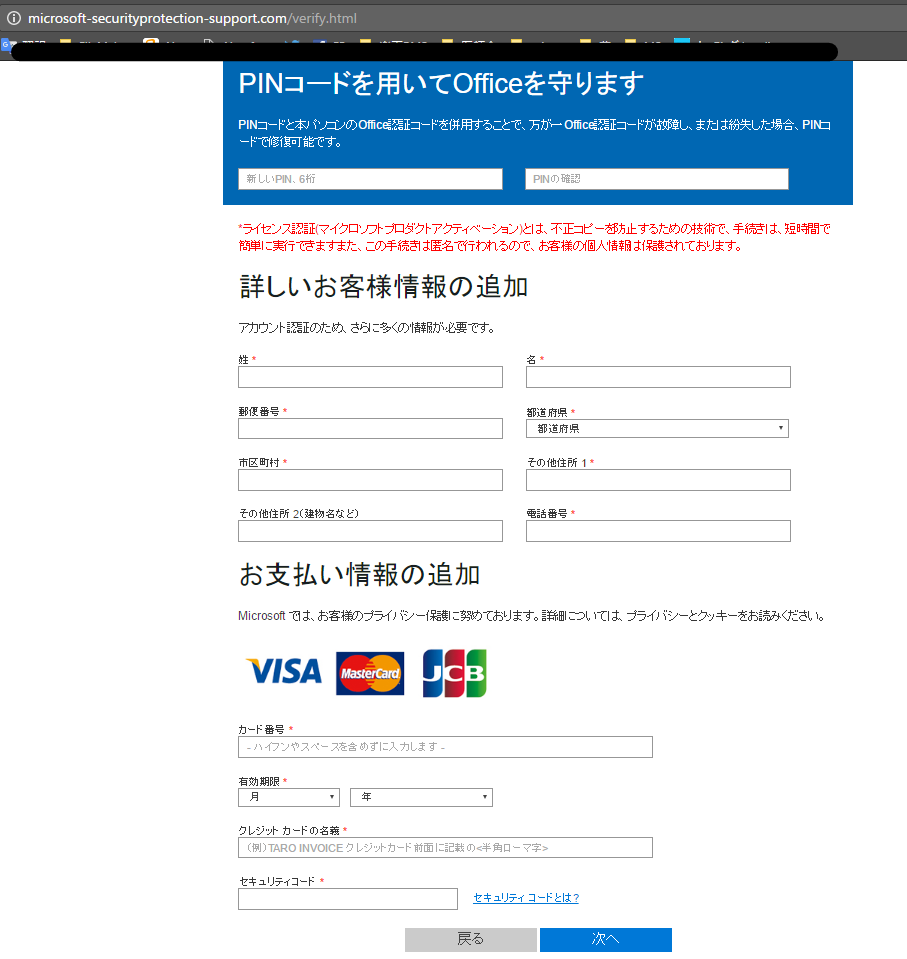FileMaker フィールド内のNull文字を消す。
メモ:
Substitute ( text ; Base64Decode ( "AA==" ) ; "" )
この方法でのNull文字の置換は、FileMaker 14・15 で可能です。(FileMaker 13 では、Base64Decode ( "AA==" ) で、 Null文字を返しません。)
http://joy-h.com/bbs2/viewtopic.php?pid=36685#p36685
2017年2月10日金曜日
2017年1月12日木曜日
「ご注意!!OFFICEのプロダクトキーが不正コピーされています。」アクセスしてみる。
「ご注意!!OFFICEのプロダクトキーが不正コピーされています。」
詐欺メールが流行っているようなのでアクセスしてみる。
Microsoftのパスワード取られます。適当な情報でもログインOK。
クレジットカード情報の入力を求められます。
これ以上は、進むのやめておきます。
ご注意下さい。
詐欺メールが流行っているようなのでアクセスしてみる。
Microsoftのパスワード取られます。適当な情報でもログインOK。
クレジットカード情報の入力を求められます。
これ以上は、進むのやめておきます。
ご注意下さい。
2016年10月31日月曜日
FileMakerからGoogle Apps Script 経由で Google Calendar へイベント登録。
2016/12/04 更新
Google Apps Script 名前:calendar_library を作成
Googleドライブ
└新規
└その他
└Google Apps Script
名前:calendar_library
コード
var api_key は、任意で決めて下さい。
Google Apps Script をもう一つ作成します。
Google Apps Script 名前:calendar_interface を作成
Googleドライブ
└新規
└その他
└Google Apps Script
名前:calendar_interface
コード
名前:calendar_interface
「ウェブアプリケーションとして導入」を設定
「許可」する
プロジェクトの許可
一度、実行する
許可する
「parameter」を渡していないのでエラーになるが気にしない。
ここから、FileMaker
スクリプト:URLから挿入 で以下のように実行。
URLから挿入 「選択; Table::Result; "httpspost://script.google.com/macros/s/AKfycbw2.....TCw/exec?Title=タイトル&StartTime=2016/12/04 13:00:00&EndTime=2016/12/04 14:00:00&description=ディスクリプション&api_key=6a09d2c8-4a91-4a9b-91e4-276aa2fe011a"]
※「&api_key=」は、任意で決めて下さい。
Google Apps Script 名前:calendar_library に設定した、api_key とあわせて下さい。
Google Apps Script 名前:calendar_library を作成
Googleドライブ
└新規
└その他
└Google Apps Script
名前:calendar_library
コード
var api_key は、任意で決めて下さい。
「実行APIとして導入」を設定
バージョン:1
スクリプトにアクセスできるユーザー:自分のみ
名前:calendar_library の スクリプト ID を確認。
ファイル
└プロジェクトのプロパティ
スクリプト ID をメモ帳などに保存し控えて下さい。(いつでも確認できます。)
Google Apps Script 名前:calendar_interface を作成
Googleドライブ
└新規
└その他
└Google Apps Script
名前:calendar_interface
コード
名前:calendar_library を
名前:calendar_interface のライブラリに登録
リソース
└ライブラリ
先程控えた、名前:calendar_library の スクリプト ID を「ライブラリを検索」に記入し、[選択]をクリック。
バージョン:1
識別子は、「calendar_library」に変更
デベロッパーモードは、「ON」
名前:calendar_interface
「ウェブアプリケーションとして導入」を設定
プロジェクト バージョン: 1
次のユーザーとしてアプリケーションを実行: 自分
アプリケーションにアクセスできるユーザー: 全員
「現在のウェブ アプリケーションの URL:」を控えておく。
「許可」する
プロジェクトの許可
一度、実行する
許可する
「parameter」を渡していないのでエラーになるが気にしない。
ここから、FileMaker
スクリプト:URLから挿入 で以下のように実行。
URLから挿入 「選択; Table::Result; "httpspost://script.google.com/macros/s/AKfycbw2.....TCw/exec?Title=タイトル&StartTime=2016/12/04 13:00:00&EndTime=2016/12/04 14:00:00&description=ディスクリプション&api_key=6a09d2c8-4a91-4a9b-91e4-276aa2fe011a"]
※「&api_key=」は、任意で決めて下さい。
Google Apps Script 名前:calendar_library に設定した、api_key とあわせて下さい。
登録:
投稿 (Atom)